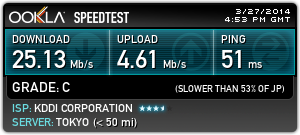HWD14にはWM3800Rみたいなクレードルがありません。
なければ作ってしまおうということです。ODRIOD->USBハブ->HWD14で繋いでいます。
ODRIODの有線LANのコネクタにMacや市販のルータなどを繋ぎます。
まずHWD14 をそのままODROIDのUSBに繋いでみます。
すると以下のようになりました。
odroid@odroid:~$ lsusb
Bus 001 Device 007: ID 12d1:1f01 Huawei Technologies Co., Ltd.
...
Bus 001 Device 003: ID 0424:3503 Standard Microsystems Corp.
Bus 001 Device 002: ID 0424:9730 Standard Microsystems Corp.
Bus 001 Device 001: ID 1d6b:0002 Linux Foundation 2.0 root hub
Bus 002 Device 001: ID 1d6b:0001 Linux Foundation 1.1 root hub
上記の12d1:1f01 Huawei Technologies Co., Ltd.
というのがHWD14です。
がしかしODROIDはHWD14をCDROMとして認識ています。
1f01はCDROMとして認識している場合にこうなりました。
このままではWiMAXのルータとしては使えません。
そこでusb-modeswitchの機能を使います。
/etc/usb_modeswitch.conf
上記のファイルのの最後に以下の内容を書きくわえました。
DefaultVendor= 0x12d1
DefaultProduct=0x1f01
TargetVendor= 0x12d1
TargetProduct= 0x14db
MessageContent=“55534243123456780000000000000a11062000000000000100000000000000”
viを使ってファイルの最後に上記の5行を追加します。
sudo vi /etc/usb_modeswitch.conf
書き加えた後一旦HWD14のUSBケーブルを抜きます。
再度ODROIDのUSBに繋ぎます。
odroid@odroid:~$ lsusb
Bus 001 Device 009: ID 12d1:14db Huawei Technologies Co., Ltd.
…
Bus 001 Device 003: ID 0424:3503 Standard Microsystems Corp.
Bus 001 Device 002: ID 0424:9730 Standard Microsystems Corp.
Bus 001 Device 001: ID 1d6b:0002 Linux Foundation 2.0 root hub
Bus 002 Device 001: ID 1d6b:0001 Linux Foundation 1.1 root hub
上記のように1f01が14dbに変われば成功です。
次にNet Managerをいじります。
面倒なのでGUIを使います。
1)Settings Managerを開きます。
2)Network Connectionsを開きます。
Wired Connection 1はeth0です。
Wired Connection 2はusb0です。
3)Wired Connection 1のIPをDHCPではなくShared to other computerにします。
4)saveします。
5)ここでMacをこのODROIDのEtherコネクタに繋ぐとMac側のIPに10.42.xxx.xxxとかがふられます。
ODROIDの設定は以上です。
次にどれくらい速度差がでるのかやってみました。
今回の有線化ODROIDでテスト
http://www.speedtest.net/result/3399854645.png
ODROIDを使わずにWiFiでHWD14に接続した場合
http://www.speedtest.net/result/3399859288.png
ODROIDを使わずにUSBでHWD14に接続した場合
http://www.speedtest.net/result/3399863600.png
やはりWiFiは遅めです。
ODROIDのUPLOADが遅いのはまだ調整不足かもしれません。
ブリッジにすれば変化するかもしれません。
1台のマックで使う場合はUSBで直結するのが最も効果的であると思われます。
このシステムの最大の利点はやはりHWD14が有線LANをもてることです。
HWD14の不安定なWiFiから解放されますし有線LANに更に別なルーターを繋ぐこともできるようになると思います。
ODROIDは小型のLINUX PCです。
CPUパワーもそこそこありRaspberry Piよりも高性能で価格も低価格です。
GUIもそれほど重くなく使えます。
5V2AのACアダプタで動作します。
サーバーやルータ用途に向いていると思いました。